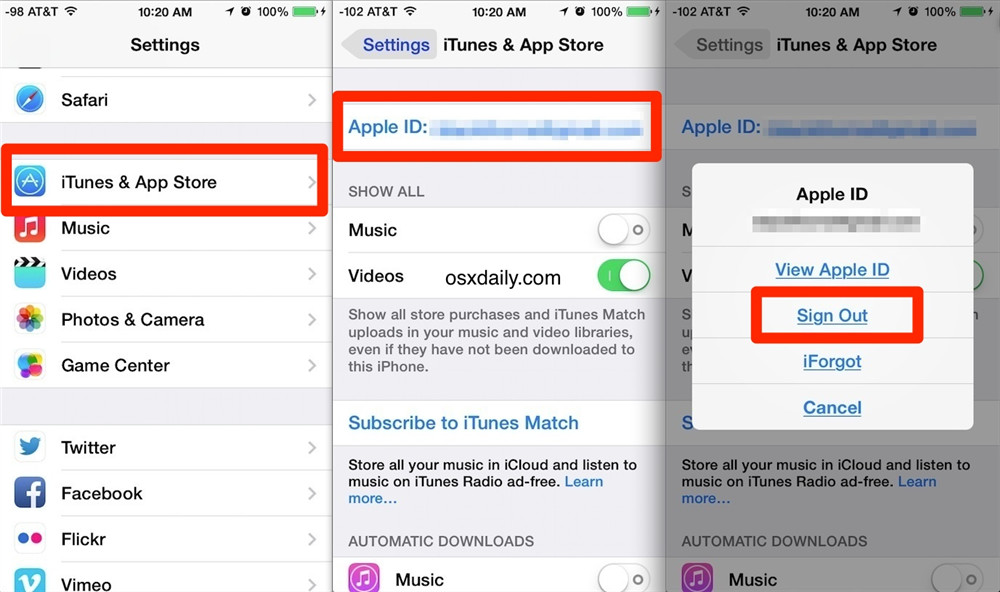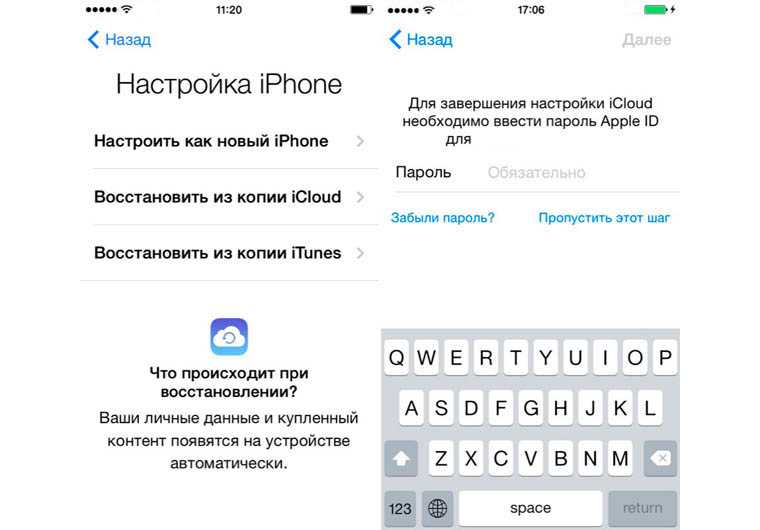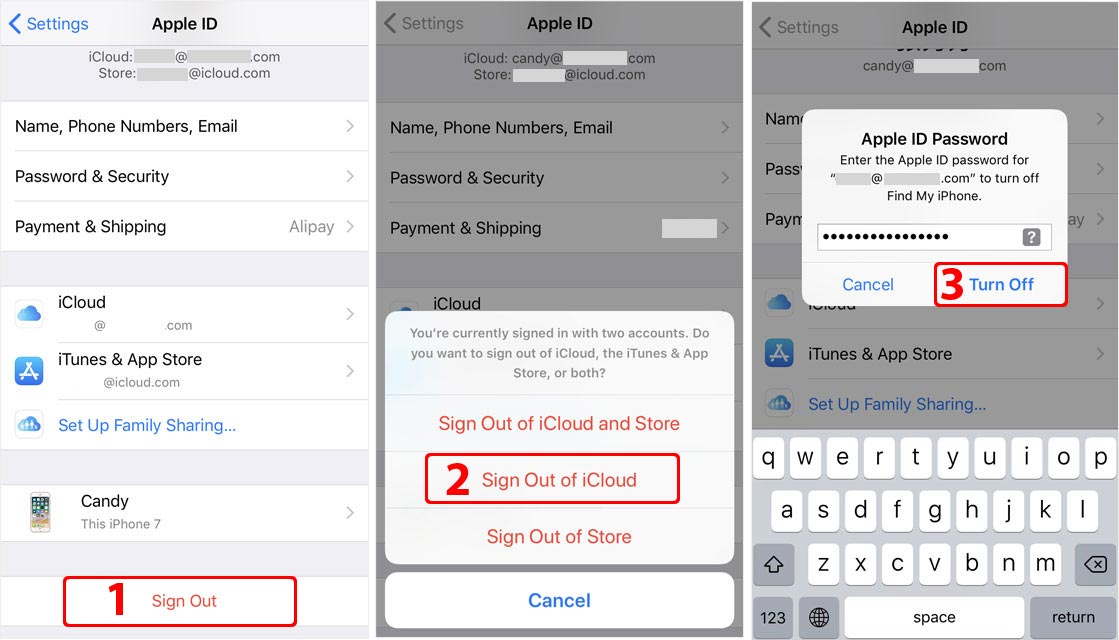Содержание
Как сбросить все настройки на айфоне 5 если забыл пароль от icloud
Содержание
- Если вы забыли код-пароль для iPhone
- Шаг 1. Выполните следующие действия на компьютере Mac или компьютере с Windows.
- Шаг 2. Выключите iPhone.
- Шаг 3. Переведите iPhone в режим восстановления.
- Шаг 4. Восстановите iPhone.
- Необходима дополнительная помощь?
- Если вы забыли пароль для учетной записи Apple ID
- Сброс пароля для учетной записи Apple ID на iPhone или другом доверенном устройстве Apple
- Если у вас новое устройство Apple
- Сброс пароля для учетной записи Apple ID с помощью приложения «Поддержка Apple» на устройстве, взятом на время
- Сброс пароля для учетной записи Apple ID на веб-сайте
- Как сбросить Айфон, если забыл пароль Айклауд
- Как сбросить Айфон без пароля
- Как отвязать Айфон от Айклауда без пароля
- Как стереть iPhone без компьютера
- Как сбросить Айфон через Айтюнс
Если вы забыли код-пароль для iPhone
Забыли код-пароль для iPhone? Узнайте, как перевести iPhone в режим восстановления, чтобы стереть с него данные и настроить заново.
Если ввести неправильный код-пароль на экране блокировки iPhone слишком много раз, отобразится уведомление о том, что iPhone отключен. (Узнайте, что делать, если на вашем iPhone или iPad отображается сообщение «[Устройство] недоступно» или «Защитная блокировка».)
Если вспомнить код-пароль при повторной попытке не удалось, воспользуйтесь компьютером, чтобы перевести iPhone в режим восстановления. В режиме восстановления можно стереть данные с iPhone и настроить его заново.
После стирания данные и настройки iPhone можно восстановить из резервной копии. Если вы не создали резервную копию iPhone, его можно настроить как новое устройство, а затем загрузить любые данные, которые у вас есть в iCloud.
Шаг 1. Выполните следующие действия на компьютере Mac или компьютере с Windows.
Для этой операции требуется компьютер Mac или компьютер с Windows. Если вы используете компьютер с Windows, убедитесь, что он работает под управлением Windows 10 или более поздней версии и на нем установлено приложение iTunes.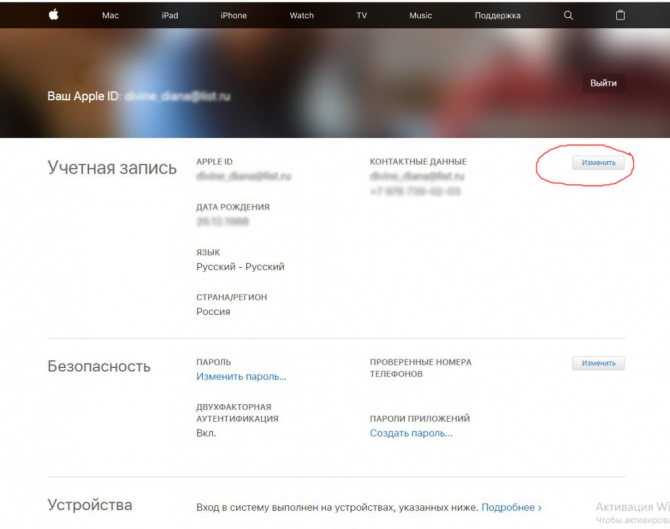 Кроме того, для подключения iPhone к компьютеру потребуется кабель из комплекта поставки iPhone или другой совместимый кабель.
Кроме того, для подключения iPhone к компьютеру потребуется кабель из комплекта поставки iPhone или другой совместимый кабель.
Если у вас нет компьютера и вам негде его одолжить, обратитесь за помощью в розничный магазин Apple Store или авторизованный сервисный центр компании Apple.
Шаг 2. Выключите iPhone.
- Отключите iPhone от компьютера, если он подключен.
- Выключите iPhone способом, предусмотренным для вашей модели.
- iPhone 8, iPhone 8 Plus, iPhone X и более поздние модели, в том числе iPhone SE (2-го и 3-го поколения): нажмите и удерживайте боковую кнопку и кнопку уменьшения громкости, пока не появится ползунок «Выключите».
- iPhone 7, iPhone 7 Plus, iPhone 6s и iPhone 6: нажмите и удерживайте боковую кнопку, пока не появится ползунок «Выключите».
- iPhone SE (1-го поколения), iPhone 5s и более ранние модели: нажмите и удерживайте верхнюю кнопку, пока не появится ползунок «Выключите».
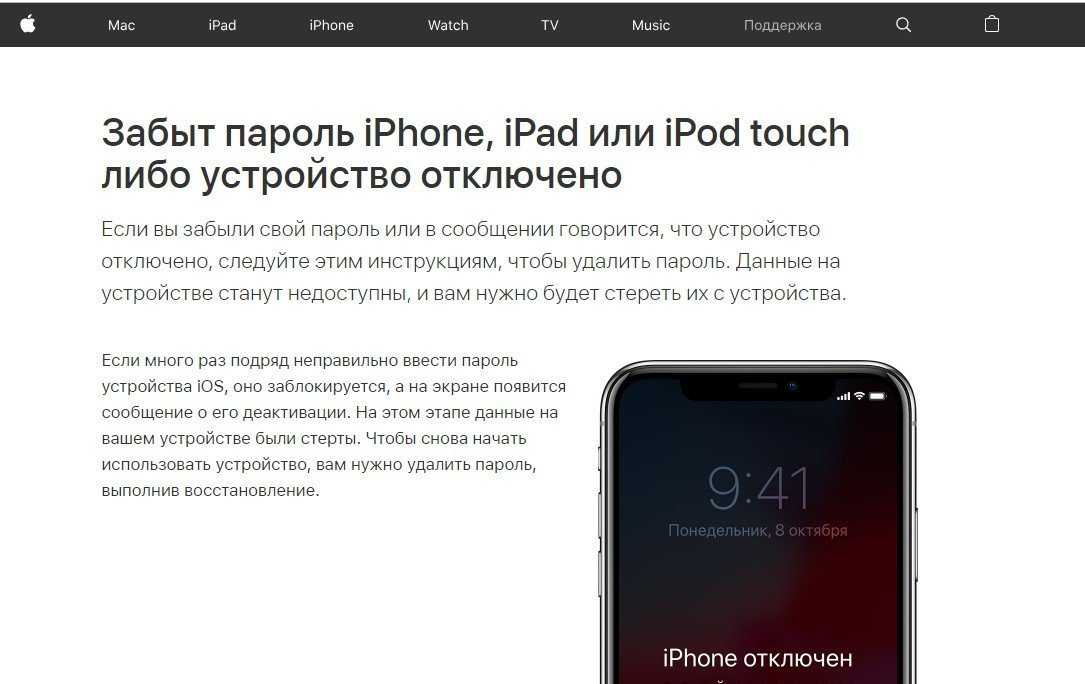
Шаг 3. Переведите iPhone в режим восстановления.
- Найдите кнопку на iPhone, которую нужно удерживать нажатой на следующем шаге.
- На iPhone 8, iPhone 8 Plus, iPhone X и более поздних моделях, включая iPhone SE (2-го и 3-го поколения), используется боковая кнопка.
- На iPhone 7 и iPhone 7 Plus используется кнопка уменьшения громкости.
- На iPhone SE (1-го поколения), iPhone 6s и более ранних моделей используется кнопка «Домой».
- Нажмите и удерживайте кнопку, указанную для вашей модели iPhone выше, и сразу подключите iPhone к компьютеру. Не отпускайте кнопку.
- Удерживайте ее нажатой, пока на iPhone не отобразится экран режима восстановления, а затем отпустите.
Если отображается экран ввода код-пароля, необходимо выключить iPhone и начать заново.
Если на iPhone не открывается экран режима восстановления и вам требуется помощь, обратитесь в службу поддержки Apple.
Шаг 4. Восстановите iPhone.
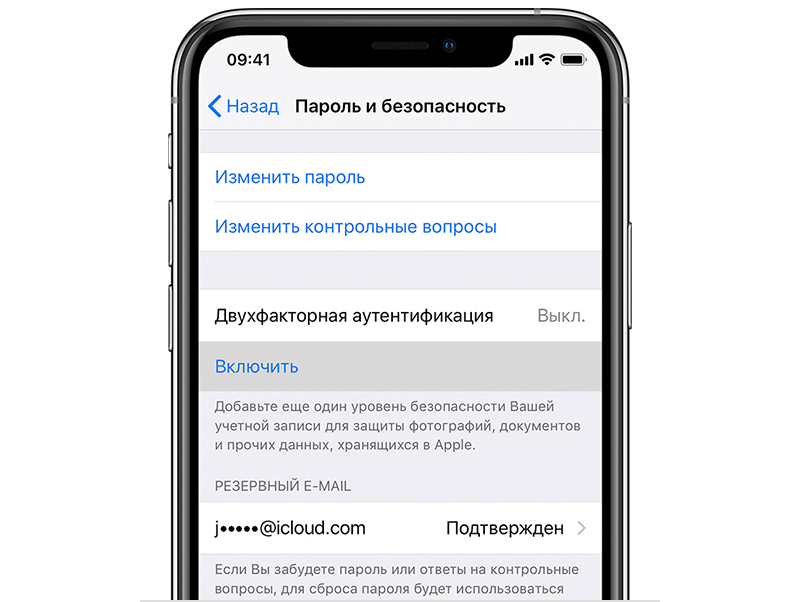
- Найдите iPhone в приложении Finder или iTunes на компьютере, к которому он подключен. (Узнайте, как найти подключенный iPhone.)
- Когда появится предложение выполнить восстановление или обновление, выберите «Восстановить». Компьютер загрузит программное обеспечение для iPhone и запустит процесс восстановления. Если загрузка займет более 15 минут и устройство выйдет из режима восстановления, дождитесь завершения загрузки, затем выключите iPhone и начните сначала.
- Дождитесь окончания процесса.
- Отключите iPhone от компьютера, а затем настройте и начните использовать iPhone.
Необходима дополнительная помощь?
Если вам не удается выполнить какие-либо из этих действий, устройство все равно запрашивает код-пароль или вам требуется дополнительная помощь, обратитесь в службу поддержки Apple.
Источник
Если вы забыли пароль для учетной записи Apple ID
В этой статье описана процедура сброса пароля для учетной записи Apple ID и восстановления доступа к вашей учетной записи.
Самый быстрый и простой способ сбросить пароль — воспользоваться iPhone или другим доверенным устройством Apple, на котором уже выполнен с помощью вашего идентификатора Apple ID, и поэтому мы знаем, что это ваше устройство.
Вам потребуется код-пароль, заданный на устройстве (или пароль на компьютере Mac).
Сброс пароля для учетной записи Apple ID на iPhone или другом доверенном устройстве Apple
- Откройте приложение «Настройки».
- Нажмите ваше имя > «Пароль и безопасность» > «Изменить пароль».
- Следуйте инструкциям на экране для сброса пароля.
Этот процесс можно также выполнить на доверенном iPad, iPod touch или Apple Watch.
Чтобы сбросить пароль на доверенном компьютере Mac, перейдите в меню Apple > «Системные настройки». Затем нажмите «Apple ID», нажмите «Пароль и безопасность» и следуйте инструкциям на экране.
Если у вас новое устройство Apple
Если у вас новое устройство Apple или устройство Apple, на которое вы не вошли с помощью своего идентификатора Apple ID, вы можете выбрать «Забыли идентификатор Apple ID или пароль?», где бы ни отображался этот вариант.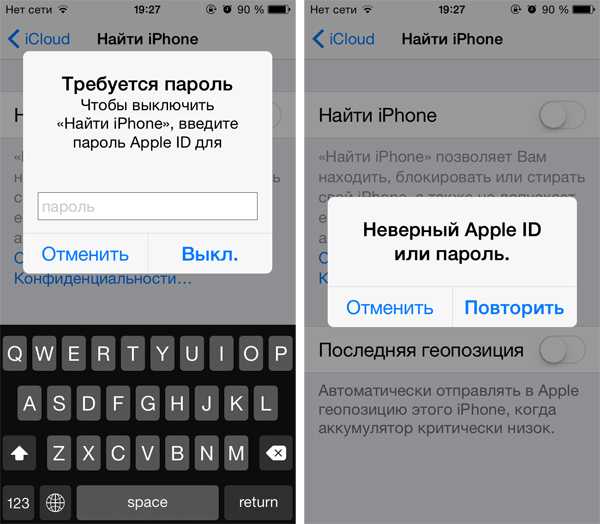
Во время настройки устройства вы можете найти этот вариант на экране входа с помощью идентификатора Apple ID. После настройки вы можете выбрать приложение или другой вариант, который приведет к попытке входа:
- iPhone, iPad или iPod touch: перейдите в приложение «Настройки» и нажмите «Сообщения».
- Компьютер Mac: перейдите в меню Apple > «Системные настройки». Затем нажмите «Apple ID» и введите свой идентификатор Apple ID.
Сброс пароля для учетной записи Apple ID с помощью приложения «Поддержка Apple» на устройстве, взятом на время
Если у вас нет устройства Apple, одолжите его у друга или члена семьи или посетите магазин Apple Store.
- Откройте приложение «Поддержка Apple» на взятом на время устройстве Apple. При необходимости вы можете скачать приложение «Поддержка Apple» из App Store.
- Нажмите «Пароли и безопасность» > «Сброс пароля для идентификатора Apple ID» > «Начать».
- Нажмите «Другой идентификатор Apple ID».

- Введите свой идентификатор Apple ID и следуйте инструкциям на экране, чтобы сбросить пароль.
На устройстве не будут сохраняться никакие введенные вами сведения.
Сброс пароля для учетной записи Apple ID на веб-сайте
Если у вас нет доверенного устройства, вы можете сбросить пароль на веб-сайте, но процесс может занять немного больше времени.
Когда это возможно, веб-процесс перенаправляет вас на доверенное устройство. Если у вас вскоре будет доступ к одному из ваших доверенных устройств, сброс пароля с его помощью может пройти проще и быстрее.
Источник
Как сбросить Айфон, если забыл пароль Айклауд
Нет ничего такого в том, чтобы забыть пароль. Уж если люди умудряются запамятовать комбинацию разблокировки своего iPhone, которая чаще всего состоит из четырёх цифр, то не стоит удивляться, что есть и те, кто забывает пароль от Apple ID. А ведь он обычно включает в себя и цифры, и буквы с верхним и нижним регистром, и иногда даже знаки препинания — для надёжности. Поэтому забыть такое сочетание — штука вполне естественная и в какой-то степени даже банальная. Другой вопрос — что делать в подобных ситуациях.
Поэтому забыть такое сочетание — штука вполне естественная и в какой-то степени даже банальная. Другой вопрос — что делать в подобных ситуациях.
Если вы забыли пароль от iCloud, ваш iPhone всё ещё можно сбросить
Как сбросить Айфон без пароля
Пользоваться iPhone в отрыве от учётной записи Apple ID довольно сложно, особенно, если этот смартфон — не ваш. Так вы ни новых приложений не скачаете, ни резервную копию не восстановите. В общем, вас ждут одни сплошные неудобства и ограничения. Поэтому нужно понять, как стереть iPhone до заводских настроек. Но как? Ведь обычно iPhone для выполнения отката к заводским настройкам требуется подтвердить пароль от Apple ID. Но есть способ сделать это и без него.
В этом нам поможет утилита Tenorshare ReiBoot:
- Скачайте утилиту ReiBoot себе на Mac или ПК;
Нажмите на маленькую и неприметную кнопку «Сбросить устройство»
- Запустите и подключите iPhone к компьютеру;
Разблокируйте iPhone, если компьютер не распознаёт его
- В самом низу нажмите «Сбросить устройство»;
- Тут выберите «Сброс к заводским настройкам»;
По завершении сброса все данные с iPhone будут удалены
- Дождитесь окончания процедуры и отключите iPhone.

Сброс iPhone к заводским настройкам приведёт к полному и безвозвратному удалению данных из его памяти. На выходе вы получите абсолютно чистое устройство, которое нужно будет настроить заново. Однако оно останется привязанным к исходному аккаунту Apple ID, так что восстановить резервную копию без учётных данных, включающих в себя логин и пароль, у вас не получится. Как и не получится воспользоваться другой учётной записью, потому что для этого придётся выйти из старой.
Как отвязать Айфон от Айклауда без пароля
Привязка iPhone к учётной записи Apple ID называется «Блокировка активации». Её суть состоит в том, чтобы не дать посторонним получить полный контроль над устройством, принадлежащим другому человеку, даже если они получили к нему доступ. Изначально этот механизм представлял собой инструмент защиты iPhone от кражи. Ведь, если его не получится привязать к другому аккаунту, то и смысла воровать его нет.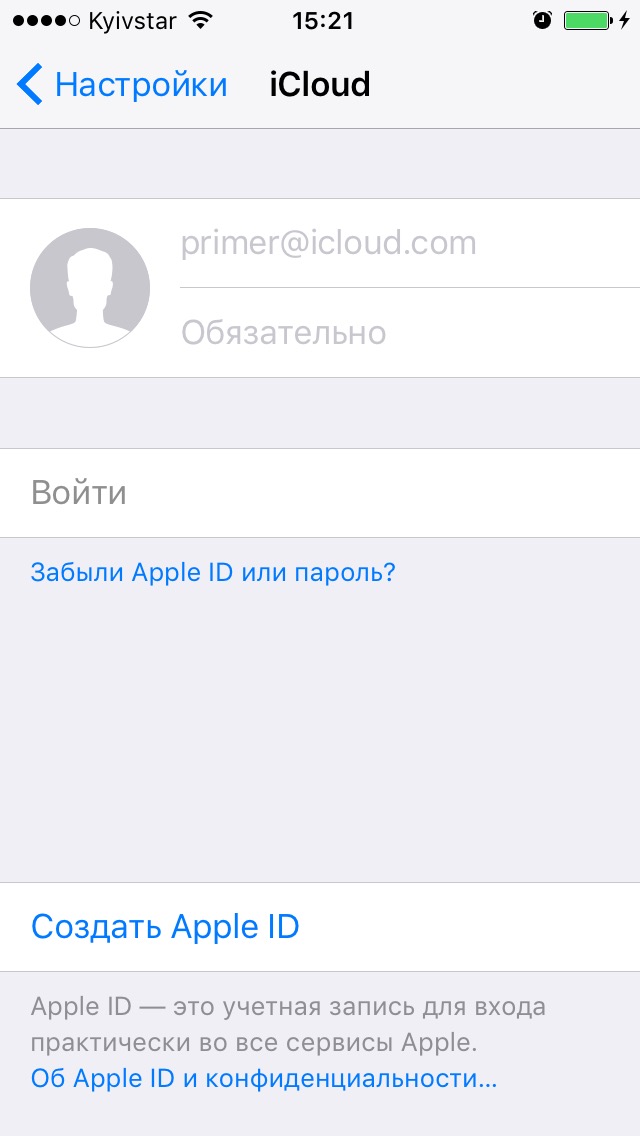 Но иногда бывает так, что отвязать смартфон от старой учётки приходится и реальным владельцам.
Но иногда бывает так, что отвязать смартфон от старой учётки приходится и реальным владельцам.
В этом нам поможет другая утилита от Tenorshare — 4MeKey. Именно она знает, как обойти блокировку активации iPhone:
- Скачайте утилиту 4MeKey себе на ПК или Mac;
- Запустите и подключите iPhone к компьютеру;
Обойти блокировку активации iPhone можно, но это не так-то просто
- Нажмите «Снять блокировку активации iCloud»;
- Подтвердите установку инструментов командной строки;
Обязательно неукоснительно следуйте инструкциям на экране
- Скачайте утилиту Checkra1n для джейлбрейка;
- Следуя инструкциям на экране, выполните процедуру джейлбрейка;
Без джейлбрейка ничего не получится
- Подтвердите отвязку аккаунта Apple ID от вашего iPhone;
- Дождитесь завершения процедуры и отключите iPhone от компьютера.
Возможно, данный метод подойдёт не всем, поскольку требует выполнения процедуры джейлбрейка, то есть, по сути, взлома.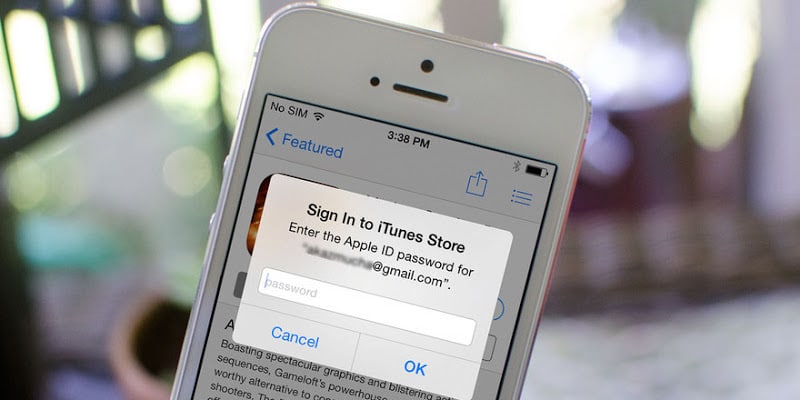 Однако это единственный рабочий способ отключить блокировку активации на iPhone и отвязать его от учётной записи Apple ID без ввода пароля, которым вы можете воспользоваться в домашних условиях. Но нужно учитывать, что джейлбрейк является причиной для отказа в гарантийном обслуживании. Так что, если что-то пойдёт не так, обратиться в официальный СЦ вы уже не сможете.
Однако это единственный рабочий способ отключить блокировку активации на iPhone и отвязать его от учётной записи Apple ID без ввода пароля, которым вы можете воспользоваться в домашних условиях. Но нужно учитывать, что джейлбрейк является причиной для отказа в гарантийном обслуживании. Так что, если что-то пойдёт не так, обратиться в официальный СЦ вы уже не сможете.
Как стереть iPhone без компьютера
Впрочем, есть и другие способы стереть iPhone без пароля от учётной записи Apple ID. Если вы знаете код-пароль разблокировки или ваша биометрия внесена в память устройства, можно воспользоваться сбросом через функцию «Найти iPhone». Немногие знают, что с некоторых пор Apple не требует вводить пароль доступа при авторизации в iCloud, предлагая либо задействовать код-пароль, либо отсканировать лицо или отпечаток пальца. Этим и воспользуемся.
- Перейдите на сайт icloud.com и авторизуйтесь;
- В открывшемся окне выберите «Найти iPhone»;
Для сброса iPhone через iCloud не нужен пароль от учётной записи
- В выпадающем меню сверху выберите iPhone;
- Здесь нажмите «Стереть данные» и подтвердите.

Это действие приведёт к полному удалению данных из памяти iPhone, но, как и в предыдущем случае, не спровоцирует выход из учётной записи Apple ID. После этого вам будет предложена возможность активировать смартфон повторно, но уже без использования резервной копии. То есть вы сможете пользоваться им и дальше, но только как новым устройством, наполняя его контентом самостоятельно с нуля. Как правило, многих такой подход не устраивает, так что единственный выход для вас — выполнить отвязку блокировки активации.
Как сбросить Айфон через Айтюнс
Ну и в заключение могу предложить комплексный метод, который предполагает последовательное использование утилит ReiBoot и iTunes либо Finder в зависимости от того, какой версией macOS вы пользуетесь. Он заключается в введении iPhone в режим восстановления с последующим выполнением процедуры отката до заводских настроек. В общем, ничего сложного, но придётся проделать немного больше действий, чем в предыдущих двух способах. Правда, для этого не понадобится обладать код-паролем от iPhone.
Правда, для этого не понадобится обладать код-паролем от iPhone.
- Подключите iPhone к своему Mac или ПК по кабелю;
Ввести iPhone в режим ДФУ через ReiBoot можно даже без подписки
- Запустите ReiBoot и нажмите «Войти в режим восстановления»;
- После этого откройте iTunes или Finder и выберите «Восстановить»;
Если iPhone или iPad введёт в режим ДФУ, iTunes сам предложит его восстановить
- Подтвердите загрузку последней версии ОС и дождитесь окончания процедуры.
Это действие, как и два предыдущих, полностью сотрёт все данные с вашего iPhone и потребует повторной активации. Отвязывать ли его от старой учётной записи Apple ID или продолжить пользоваться как новым устройством, решать вам. Но учитывайте, что в таком случае вы не сможете пользоваться резервными копиями, а значит, и сохранять данные, которые будете накапливать в процессе эксплуатации. То есть вы непременно лишитесь их, если вам снова потребуется выполнить сброс настроек. Помните об этом.
Помните об этом.
Источник
Как разблокировать iPhone 5/5S, если он заблокирован, забыл пароль экрана блокировки
Разработчики мобильных устройств компании Apple ответственно относятся к вопросу безопасности, внедряя в смартфоны функции блокировки и защиты персональной информации. Эти действия помогают защитить дорогостоящий аппарат, если на смартфон положил глаз преступник. Без информации, которая известна только владельцу, телефон превращается в бесполезный кусок пластика. Но иногда информация теряется, и функция блокировки создает проблемы владельцу. Поэтому важно знать, как разблокировать Айфон 5S, если он заблокирован.
Как происходит блокировка
Смысл защитной функции прост – сделать устройство бесполезным в чужих руках. Владелец включает пароль в настройках смартфона, и никто другой уже не получит доступ к пользовательским файлам. Нюанс в том, что после ввода определенного количества неверных паролей, телефон полностью блокируется. И даже сам хозяин не сможет ввести цифровой код. Часто подобные ситуации происходят с детьми, которые любят играть со смартфонами родителей. Перезагрузка проблему не решит, за каждый неверный ввод пароля увеличивается счетчик до следующей попытки. Поэтому простое ожидание проблему не решит, придется искать альтернативные варианты обхода блокировки устройства.
Часто подобные ситуации происходят с детьми, которые любят играть со смартфонами родителей. Перезагрузка проблему не решит, за каждый неверный ввод пароля увеличивается счетчик до следующей попытки. Поэтому простое ожидание проблему не решит, придется искать альтернативные варианты обхода блокировки устройства.
Что понадобится для снятия блокировки
Для начала важно перестать паниковать – выход из этой неприятной ситуации предусмотрен производителями iPhone. Постарайтесь найти или вспомнить основные параметры:
- имя и пароль аккаунта Apple;
- цифровой код блокировки экрана;
- дополнительный адрес электронной почты, к которой привязан аккаунт;
- ответы на контрольные вопросы;
- привязанный номер телефона.
- Отключите Айфон и присоедините устройство к компьютеру.

- Откройте приложение iTunes. Программа синхронизирует смартфон, создав при этом резервную копию информации. Дождитесь завершения процесса.
- После завершения процесса нажмите на кнопку «Восстановить iPhone».
- Дождитесь появления окна настроек и нажмите кнопку «Восстановить из копии iTunes».
- В открывшемся окне выберите подключенный смартфон и подберите подходящую резервную копию по дате.
- перейти на страничку восстановления аккаунта;
- внести информацию, либо ответить на контрольный вопрос.

- позвонить или письменно обратиться в службу технической поддержки компании Apple;
- подробно рассказать о возникшей проблеме;
- предоставить доказательства законности владения заблокированным устройством.
Как сделать свои стикеры для Telegram прямо со смартфона. Пошаговый гайд
7 настроек Google-клавиатуры, которые вы должны включить прямо сейчас
Покупаем любые игры для PlayStation в России с очень хорошей скидкой
«Сбербанк» рассказал, как платить айфоном в России без Apple Pay
- Постоянная ссылка
- История
- Подписаться
- Постоянная ссылка
- История
- Постоянная ссылка
- История
- Постоянная ссылка
- История
- Постоянная ссылка
- История
- Постоянная ссылка
- История
- Постоянная ссылка
- История
- Постоянная ссылка
- История
- Постоянная ссылка
- История
- Постоянная ссылка
- История
- Способ 1. Обойти пароль Apple ID, сбросив пароль
- Способ 2. Обход пароля Apple ID с помощью TunesKit iPhone Unlocker
- Способ 3. Обход пароля Apple ID с помощью iTunes
- Суть
- Доступно в последней версии iOS, включая 15
- Обход пароля Apple ID на iPhone/iPad/iPod touch
- Включить сброс настроек iDevices без паролей
- С легкостью разблокируйте iPhone/iPad/iPod touch
- Помогите легко удалить Face ID и распознавание отпечатков пальцев
- 4 метода — исправить Apple ID, заблокированный по соображениям безопасности
- Как удалить Apple ID предыдущего владельца? 4 Лучшее решение
- Как разблокировать iPhone 13 без пароля
- Решено! Шесть быстрых способов остановить всплывающее окно проверки Apple ID
- Как разблокировать iPhone, если забыл пароль
- Способ 1. Забыли пароль — разблокируйте iPhone с помощью iTunes
- Метод 2: Забыли пароль — разблокируйте iPhone с помощью функции «Найти iPhone»
- Метод 3: Забыли код доступа — разблокируйте iPhone с помощью Cocosenor iPhone Passcode Tuner
- Вариант 1: восстановление iPhone напрямую с помощью синхронизированного iTunes
- Вариант 2: восстановить iPhone в режиме восстановления
Также в запущенных случаях потребуется кабель USB, поставляемый в комплекте со смартфоном, и доступ к персональному компьютеру с установленной актуальной версией программы iTunes. У Apple прямолинейная логика – если владелец не помнит пароль, то путь восстановит. А если не сможет, значит, iPhone ему не принадлежит.
А если не сможет, значит, iPhone ему не принадлежит.
Способы разблокировки
Для удобства пользователей предусмотрены различные способы разблокировки устройства. Здесь важно помнить о том, что не всегда удастся сохранить пользовательские файлы, поэтому не забывайте регулярно выполнять резервное копирование в iCloud. Сами пользователи iPhone считают, что потеря файлов в таких случаях – это цена за собственную рассеянность, поскольку важнее заставить смартфон работать, чем сохранить информацию. При правильном подходе файлы легко восстанавливаются из резервной копии. Далее рассмотрим наиболее действенные ответы на вопрос о том, как разблокировать Айфон 5S, если забыл пароль экрана блокировки.
С помощью iTunes
Наиболее простым и действенным считается способ разблокировки устройства через iTunes. Программа восстанавливает устройство, стирая информацию и пароли. Для это следуйте пошаговой инструкции.
Помните о том, что этот способ подойдет только в том случае, если ранее смартфон синхронизировался с компьютером.
С помощью iCloud
Если Айфон подключен к беспроводной сети, то владелец сможет восстановить устройство в дистанционном режиме при помощи аккаунта iCloud. Для этого перейдите в браузере на сайт icloud.com, это возможно сделать с любого мобильного устройства или компьютера. Авторизуйтесь при помощи имени пользователя и пароля, затем перейдите на вкладку «Найти iPhone». В меню «Действия» найдите пункт «Стереть iPhone». После этих манипуляций владельцу предложат провести повторную настройку телефона, ввести новый пароль и восстановить информацию из последней резервной копии. Не рекомендуется задавать старый пароль, после восстановления лучше всего придумать новый цифровой код.
Не рекомендуется задавать старый пароль, после восстановления лучше всего придумать новый цифровой код.
Если забыл пароль Apple ID
Случаются ситуации, когда приходится разблокировать Айфон 5S, если он заблокирован по id аккаунта Apple. Производители «яблочных» смартфонов предусмотрели и такую ситуацию, когда владелец теряет или забывает логин и пароль Apple ID. В таких случаях не стоит отчаиваться, разблокировать телефон возможно при помощи дополнительной электронной почты или ответов на контрольные вопросы – эта информация задается пользователем при первичной настройке iPhone. Именно для решения таких проблем рекомендуется выбирать надежные, но запоминающиеся пароли и ответы на вопросы.
Восстановление через электронную почту
Если у владельца открыт доступ к привязанной электронной почте, то восстановить аккаунт Apple не составит труда. Для этого откройте в любом браузере страничку Apple ID. В форме авторизации предусмотрена ссылка «Забыли Apple ID или пароль?», по ней стоит перейти. Найдите пункт «Сброс пароля». В открывшемся окне владельцу предложат несколько вариантов сброса пароля, чтобы получить письмо на электронную почту, подберите соответствующий вариант. Дождитесь письма, а затем следуйте прописанным в нем инструкциям. Если письмо не пришло, проверьте правильность указанного адреса или запросите повторную отправку электронного сообщения.
Найдите пункт «Сброс пароля». В открывшемся окне владельцу предложат несколько вариантов сброса пароля, чтобы получить письмо на электронную почту, подберите соответствующий вариант. Дождитесь письма, а затем следуйте прописанным в нем инструкциям. Если письмо не пришло, проверьте правильность указанного адреса или запросите повторную отправку электронного сообщения.
Восстановление через контрольные вопросы
На той же странице при выборе способа восстановления пароля, система предлагает ответить на контрольные вопросы. Этот способ подойдет в тех случаях, если к дополнительному почтовому ящику нет доступа. Выбирайте пункт «Ответить на контрольные вопросы» — откроется окно с формами, где придется вводить ответы. Вопросы задает пользователь при регистрации аккаунта, поэтому рекомендуется указывать то, что сложно забыть – клички домашних животных, марки автомобилей, название улиц или имена родственников. Если владелец верно ответит на вопросы, откроется инструкция по восстановлению аккаунта Apple ID.
Особые случаи
Пользователей интересует вопрос, что делать, если окончательно забыл пароль от Айфона 5S – как разблокировать устройство, если нет доступа к почте и аккаунту Apple ID? В такой ситуации чаще всего оказываются люди, купившие смартфон с рук. Специалисты не советуют доверять настройку смартфона посторонним лицам, если только это не эксперты сервисной службы Apple. Помните и о том, что представители компании не пойдут навстречу человеку, который не сможет доказать, что является законным владельцем устройства, поэтому не торопитесь выкидывать чеки и коробки – эти свидетельства сослужат в дальнейшем хорошую службу.
Если нет доступа к электронной почте и ответов на контрольные вопросы
В подобной ситуации стоит рискнуть получить разрешение на разблокировку двумя способами – через страничку восстановления и техническую службу. Первый вариант:
Если хоть часть сведений известна хозяину iPhone, то шанс на успешную разблокировку аппарата возрастает. Второй путь подойдет пользователям, которые не могут вспомнить никакой информации для восстановления пароля:
В таких случаях стоит сделать фотографию коробки так, чтобы на фото хорошо было видно серию и чек. Если законность подтвердится, сотрудники компании снимут блокировку. Этот вариант срабатывает не всегда, поскольку часто встречаются подделки даже бумаг на iPhone. В подобных ситуациях стоит письменно обратиться в англоязычную службу технической поддержки и подробно рассказать о сложившейся проблеме.
Если телефон был в употреблении
Ради экономии денег люди предпочитают покупать подержанные «яблочные» телефоны. Решение выглядит правильным до первых проблем – если владелец по неизвестным причинам не удалил личный аккаунт Apple ID с устройства. В таких случаях придется искать бывшего хозяина для сброса, в противном случае Айфон заблокируется навсегда. Чтобы избежать подобных проблем, требуйте отвязку устройства при покупке и полный набор документов вместе с коробкой. Также неплохо взять расписку о получении денежных средств, чтобы у предыдущего владельца не было соблазна заявить о краже смартфона.
Решение выглядит правильным до первых проблем – если владелец по неизвестным причинам не удалил личный аккаунт Apple ID с устройства. В таких случаях придется искать бывшего хозяина для сброса, в противном случае Айфон заблокируется навсегда. Чтобы избежать подобных проблем, требуйте отвязку устройства при покупке и полный набор документов вместе с коробкой. Также неплохо взять расписку о получении денежных средств, чтобы у предыдущего владельца не было соблазна заявить о краже смартфона.
Если телефон нашли
Найденный Айфон также не получится разблокировать без последствий – народные «умельцы» предлагают услуги по сбросу пароля, но после подобных манипуляций телефон быстро приходит в негодность. Также такая разблокировка не гарантирует честности, поскольку персональные идентификаторы устройства остаются в целости и сохранности. Истинный хозяин аппарата в любой момент сможет снова заблокировать устройство и даже привлечь нашедшего к ответственности за кражу.
Не получится доказать службе поддержки законность владения.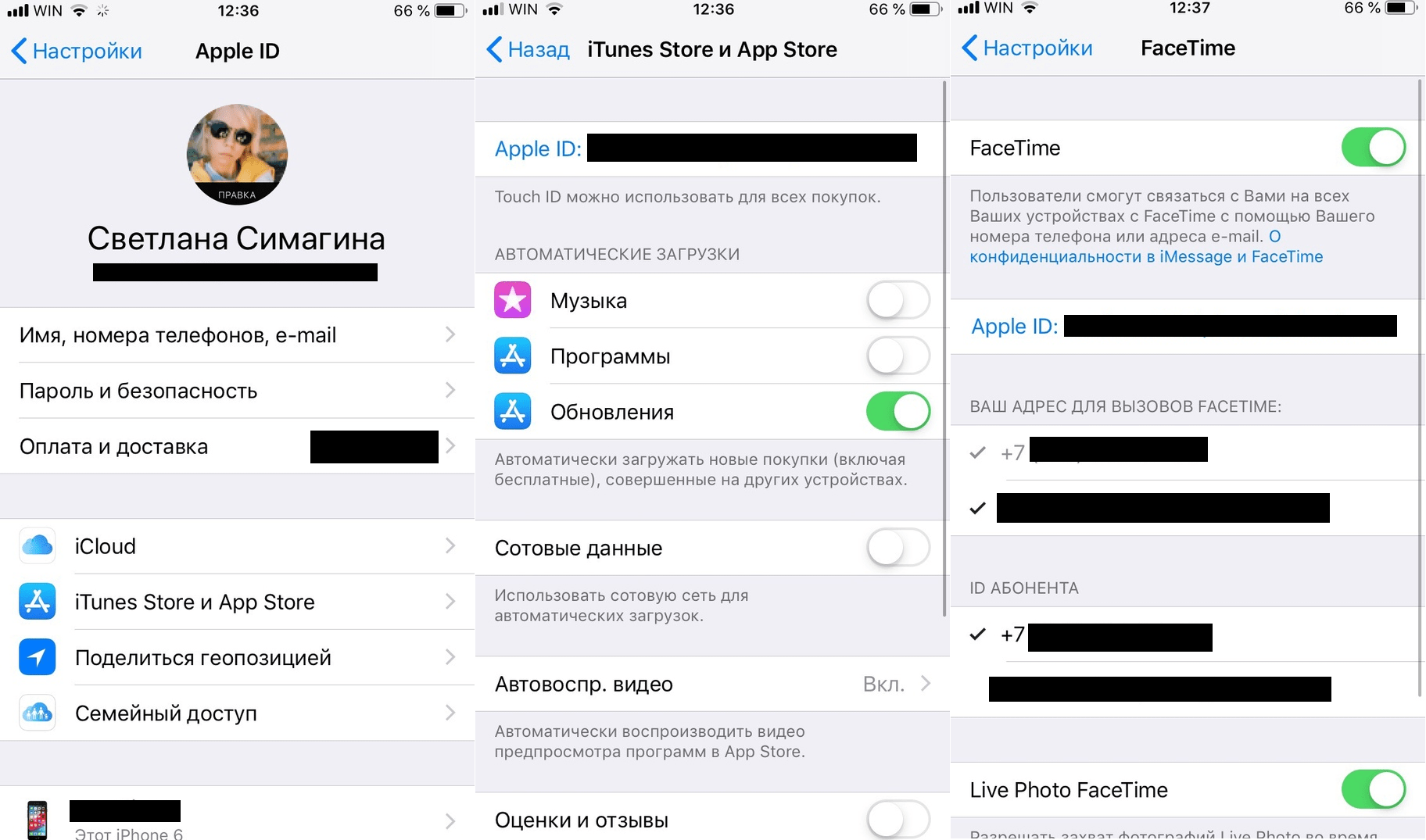 Поэтому в таких случаях рекомендуется обратиться за помощью в сервисный центр, чтобы специалисты помогли связаться с законным владельцем iPhone. Денег нашедшему это, возможно, и не принесет, но на одно доброе дело в мире станет больше – наверняка владелец переживает за утерянную информацию.
Поэтому в таких случаях рекомендуется обратиться за помощью в сервисный центр, чтобы специалисты помогли связаться с законным владельцем iPhone. Денег нашедшему это, возможно, и не принесет, но на одно доброе дело в мире станет больше – наверняка владелец переживает за утерянную информацию.
Как разблокировать iPhone, если забыл пароль? 4 варианта действий
Apple
iPhone
Ремонт
Как разблокировать iPhone, если забыл пароль? 4 варианта действий
Александр Кузнецов
—
ПАРТНЕРСКИЙ МАТЕРИАЛ
Все мы знаем, что технологии развиваются самыми быстрыми темпами и предоставляют нам мир возможностей во всех сферах жизни.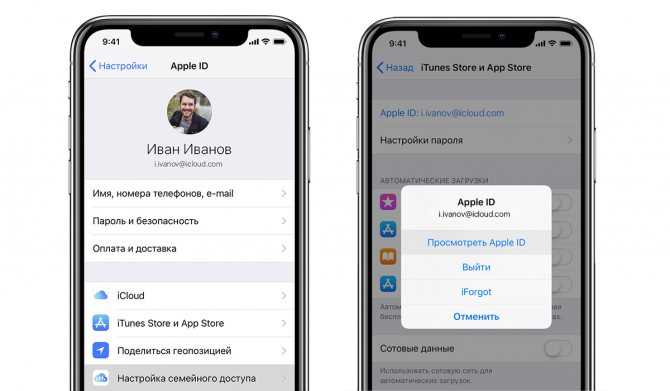 Среди всех хороших вещей, которые предлагают нам технологии, мобильные устройства (например, iPhone) занимают значительное место.
Среди всех хороших вещей, которые предлагают нам технологии, мобильные устройства (например, iPhone) занимают значительное место.
Вы вполне можете столкнуться с ситуацией, когда ваш iPhone оказался заблокирован из-за того, что ребёнок несколько раз неправильно ввёл пароль или PIN-код. Бывает, что человек сам забывает собственный пароль от своего устройства и не может его вспомнить. Или экран смартфона сломался, и нет возможности ввести пароль, даже если вы его знаете. Существует несколько способов, позволяющих вам разблокировать свой iPhone, но важно выбрать самый оптимальный — чтобы не повредить устройство и не потерять хранящиеся в нём важные данные. Как найти правильное решение? Хорошо, что вы этим заинтересовались, ведь у нас есть для вас ответ.
В этой статье мы расскажем вам, как разблокировать iPhone без пароля различными способами.
Содержание:
• Способ 1: разблокировка iPhone без пароля / iTunes / iCloud — 4uKey (рекомендуемый способ)
• Способ 2: разблокировка iPhone без пароля с помощью iTunes (только для синхронизированного устройства)
• Способ 3: использование iCloud для разблокировки iPhone (функция «Найти iPhone» должна быть включена)
⦁ Способ 4: обход блокировки активации через 4MeKey
Способ 1: разблокировка iPhone без пароля / iTunes / iCloud — 4uKey (рекомендуемый способ)
Tenorshare 4uKey — отличный вариант, если вы хотите разблокировать iPhone без ввода пароля.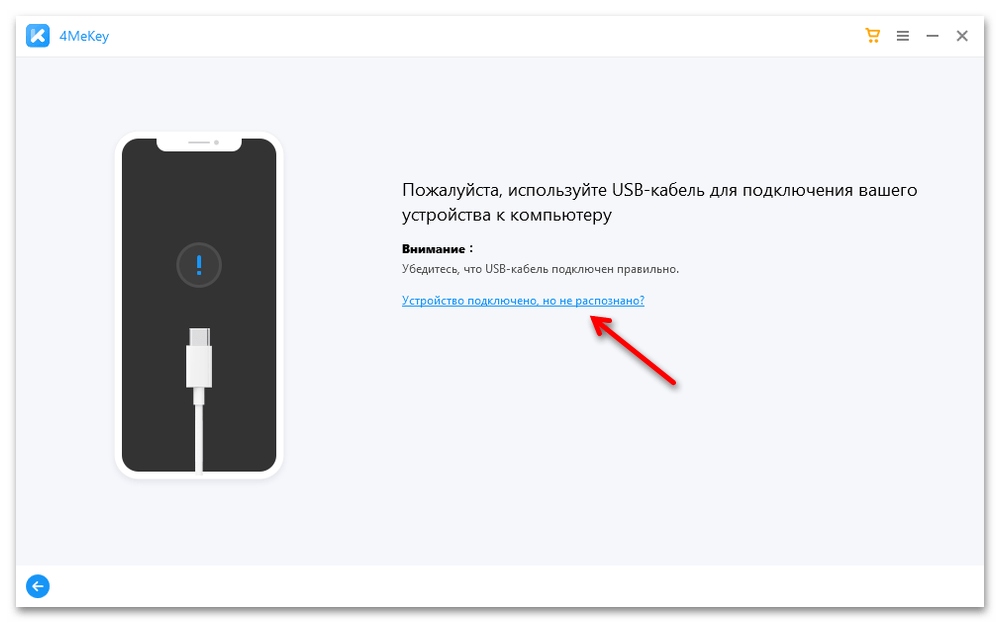 С помощью этого мощного решения вы можете без особых хлопот обойти необходимость вводить пароль. Сломался экран, вы забыли пароль или система заблокировалась из-за попыток ввода неправильного пароля — 4uKey эффективно поможет в таких ситуациях. Это программное обеспечение способно удалить с вашего iPhone защиту шести- или четрёхзначным кодом доступа, Touch ID или Face ID. Оно поддерживает новейшую версию iOS и моментально разблокирует пароль для входа в систему. С помощью этого инструмента также возможен сброс iPhone до заводских настроек без использования пароля.
С помощью этого мощного решения вы можете без особых хлопот обойти необходимость вводить пароль. Сломался экран, вы забыли пароль или система заблокировалась из-за попыток ввода неправильного пароля — 4uKey эффективно поможет в таких ситуациях. Это программное обеспечение способно удалить с вашего iPhone защиту шести- или четрёхзначным кодом доступа, Touch ID или Face ID. Оно поддерживает новейшую версию iOS и моментально разблокирует пароль для входа в систему. С помощью этого инструмента также возможен сброс iPhone до заводских настроек без использования пароля.
Шаг 1. Скачайте Tenorshare 4uKey на свой компьютер с официального сайта и запустите её после установки. Подключите iPhone к компьютеру с помощью кабеля Lightning и позвольте 4uKey обнаружить ваш iPhone. Нажмите кнопку «Начать разблокировать» в интерфейсе 4uKey.
Шаг 2: Теперь нужно нажать «Загрузить». Скачается новейшая версия прошивки iOS для вашего iPhone.
Шаг 3: Чтобы разблокировать iPhone, нажмите «Начать разблокировку». Подождите, пока процесс завершится.
Подождите, пока процесс завершится.
Шаг 4: Теперь, когда всё готово, вы можете сбросить пароль для iPhone, как для нового. Необходимо заново настроить параметры Face ID, Touch ID и пароля. Вы можете восстановить iPhone с помощью резервной копии iCloud или iTunes.
Шаг 5: После этого можно закрыть программу, отключить iPhone от компьютера и настроить его как новый.
Видео-руководство:
Способ 2: как разблокировать iPhone без пароля с помощью iTunes (только для синхронизированного устройства)
Еще один способ разблокировать iPhone без пароля — использовать iTunes. Однако этот метод может работать только в том случае, если ваше устройство уже синхронизировано с iTunes. Кроме того, с помощью этого метода вместе с паролем с устройства будут удалены все ваши данные.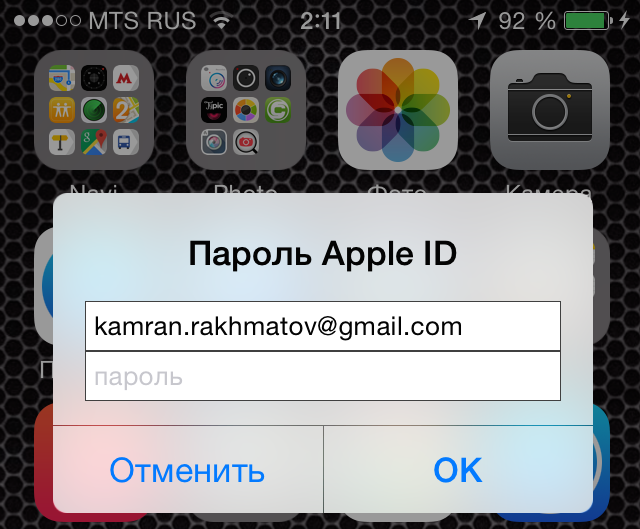 Поэтому рекомендуется заранее сохранять резервную копию данных с вашего устройства в iCloud или iTunes.
Поэтому рекомендуется заранее сохранять резервную копию данных с вашего устройства в iCloud или iTunes.
Как разблокировать iPhone без пароля с помощью iTunes:
1. Подключите свой iPhone к предварительно доверенному компьютеру, на котором вы ранее синхронизировали устройство.
2. Запустите iTunes и дождитесь, пока он распознает iPhone. Щелкните значок устройства, а затем перейдите на вкладку «Сводка».
3. Нажмите кнопку «Восстановить iPhone» в iTunes.
Способ 3. Использование iCloud для разблокировки iPhone (функция «Найти iPhone» должна быть включена)
Помимо iTunes, есть ещё один способ сбросить пароль на айфоне. Обратите внимание, что если вы хотите использовать iCloud, необходимо включить функцию «Найти iPhone». Таким образом, вы можете легко разблокировать iPhone без пароля.
1. Перейдите на сайт iCloud.com и войдите в свою учетную запись. После этого выберите опцию «Найти iPhone».
2. Нажмите на «Все устройства» и выберите свой iPhone в списке устройств.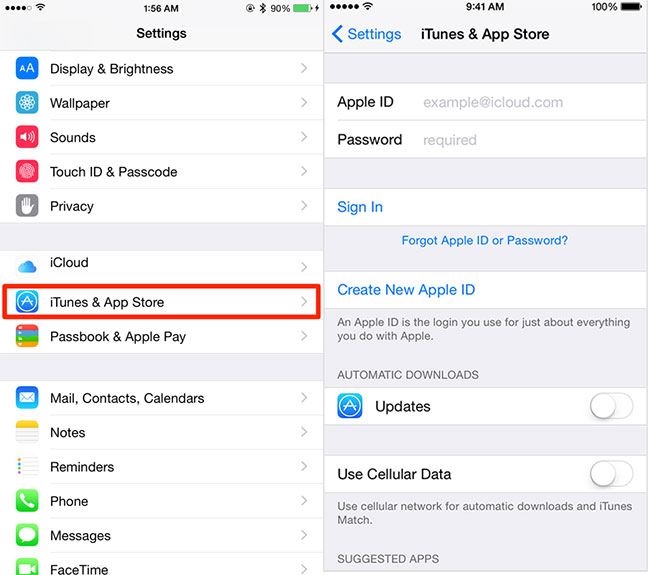
3. Нажмите «Стереть iPhone» и подтвердите действие, нажав кнопку «Стереть». Все данные вашего iPhone вместе с паролем будут удалена, и ваш iPhone перезагрузится без необходимости вводить кода пароль или PIN-код.
Способ 4: обход блокировки активации через 4MeKey
Блокировка активации iPhone — это функция, которая позволяет использовать восстановленный заводскими настройками iPhone только после ввода исходного идентификатора Apple ID и пароля. Обойти эту блокировку поможет профессиональная утилита Tenorshare 4MeKey.
⦁ Загрузите, установите и запустите 4MeKey на своем ПК или Mac. Присоедините к нему заблокированный iPhone и подтвердите, что вы доверяете устройству. Выберите «Удалить блокировку активации iCloud».
⦁ Tenorshare 4MeKey начнет делать джейлбрейк вашего iPhone. После прочтения условий взлома нажмите «Далее» и запустите процедуру Jailbreak. Если у вас есть ПК с Windows, вам сначала нужно загрузить инструмент для взлома, записать его на USB-накопитель, а затем запустить джейлбрейк. Mac сначала загрузит только сам инструмент, а затем Jailbreak.
Mac сначала загрузит только сам инструмент, а затем Jailbreak.
⦁ 4MeKey сделает джейлбрейк за несколько минут. После взлома потребуется подтвердить информацию о вашем устройстве в программе. Обратите внимание, что вы не сможете пользоваться iPhone в течение некоторого времени.
⦁ Нажмите «Начать удаление», и блокировка активации снимется в течение нескольких минут.
⦁ Ваш iPhone будет работать как новое устройство. Введите свой Apple ID и используйте его, как будто он только что пришел с завода.
Заключение:
Не думаем, что после внимательного изучения этой статьи у вас возникли какие-либо сомнения относительно того, что iPhone можно разблокировать без пароля. Причём даже в том случае, если на вашем iPhone отключен iTunes, эту проблему можно решить. Мы подробно ознакомили вас с некоторыми простыми способами. Кроме того, мы представили самый мощный и универсальный способ — Tenorshare 4uKey. Если сравнить все методы, 4uKey выигрывает, потому что эта программа богата функциями и обеспечивает полную безопасность при работе.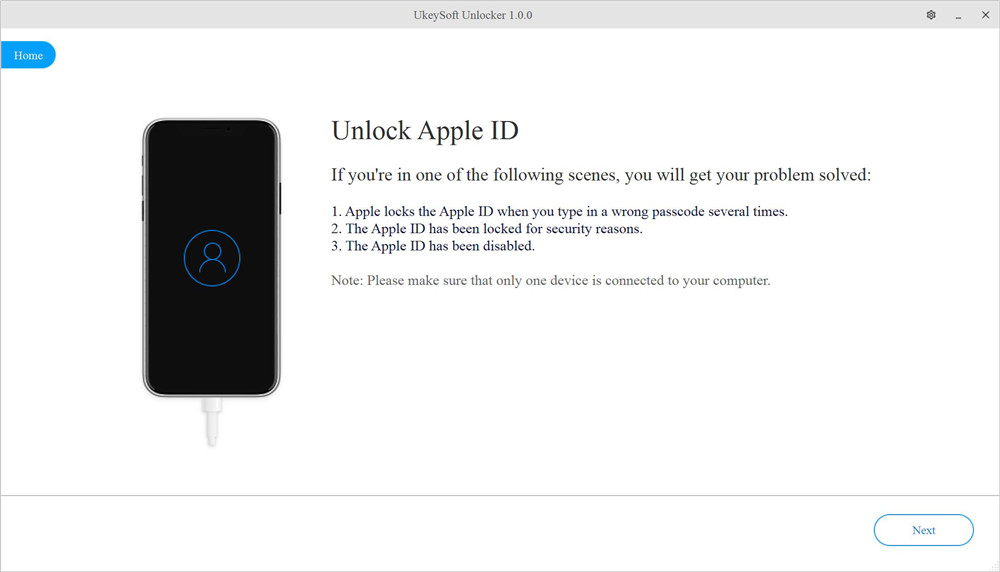 С её помощью можно удалить пароль одним щелчком мыши в любой ситуации. Надеемся увидеть ваши мнения в комментариях.
С её помощью можно удалить пароль одним щелчком мыши в любой ситуации. Надеемся увидеть ваши мнения в комментариях.
iGuides в Яндекс.Дзен — zen.yandex.ru/iguides.ru
iGuides в Telegram — t.me/igmedia
Купить рекламу
Рекомендации
Рекомендации
Как сделать свои стикеры для Telegram прямо со смартфона.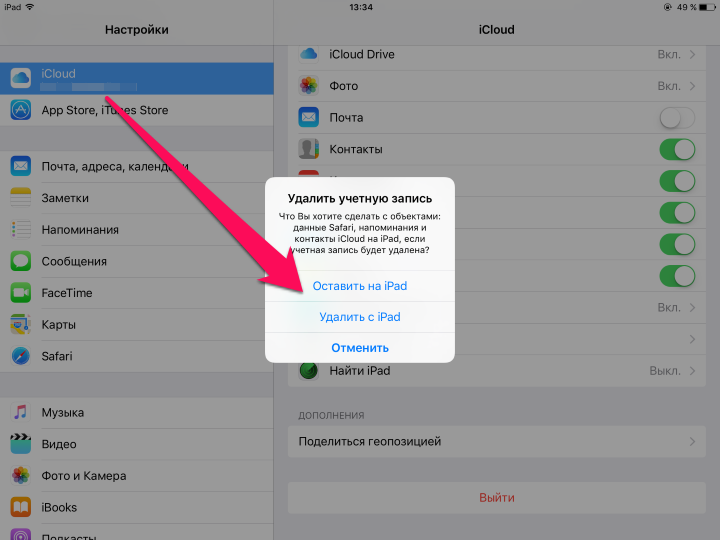 Пошаговый гайд
Пошаговый гайд
7 настроек Google-клавиатуры, которые вы должны включить прямо сейчас
Покупаем любые игры для PlayStation в России с очень хорошей скидкой
«Сбербанк» рассказал, как платить айфоном в России без Apple Pay
Купить рекламу
Читайте также
Telegram
7 полезных расширений для AliExpress. лишат проблем с качеством товара и доставкой
Новый iPad 10 завершил целую эпоху. И речь совсем не о дизайне
iPad
Apple
iPad 10
РЕШЕНО: Я забыл пароль, как его удалить? — iPhone 5s
Apple iPhone 5s был анонсирован 10 сентября 2013 года.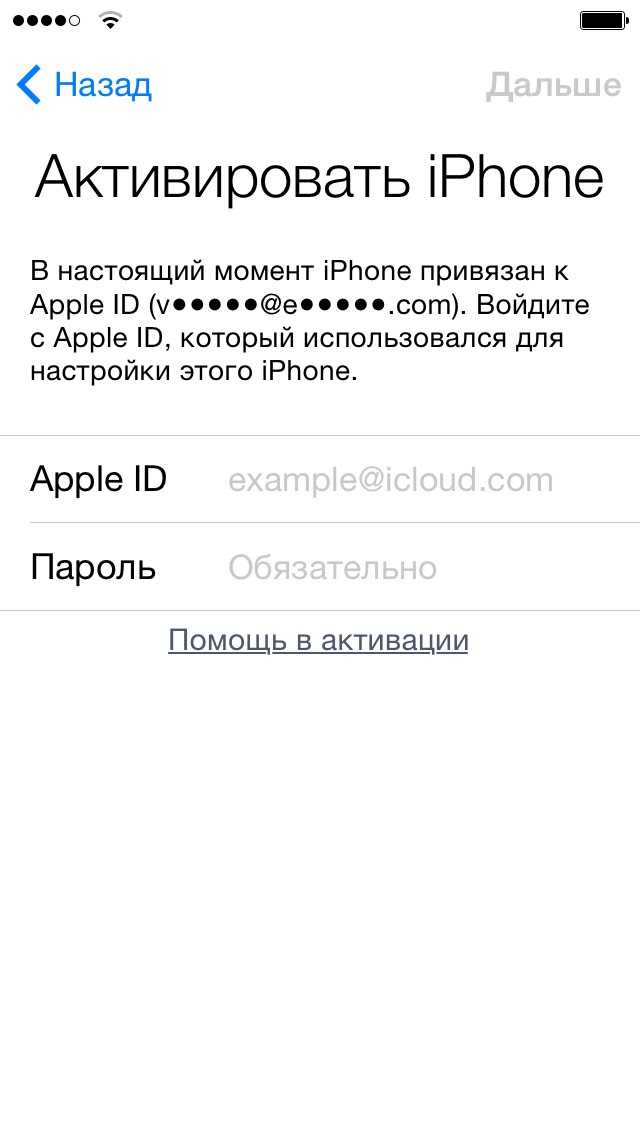 Ремонт этого устройства аналогичен ремонту предыдущих моделей, для этого требуются отвертки и инструменты для вскрытия. Доступны версии GSM или CDMA / 16, 32 или 64 ГБ / Silver, Gold и Space Grey.
Ремонт этого устройства аналогичен ремонту предыдущих моделей, для этого требуются отвертки и инструменты для вскрытия. Доступны версии GSM или CDMA / 16, 32 или 64 ГБ / Silver, Gold и Space Grey.
3501 вопрос
Посмотреть все
Калисси
Респ: 4.6k
Размещено:
Опции
Я забыл пароль для своего iPhone 5s, я пытался ввести пароль несколько раз, и он говорит: «iPhone отключен, подключитесь к iTunes».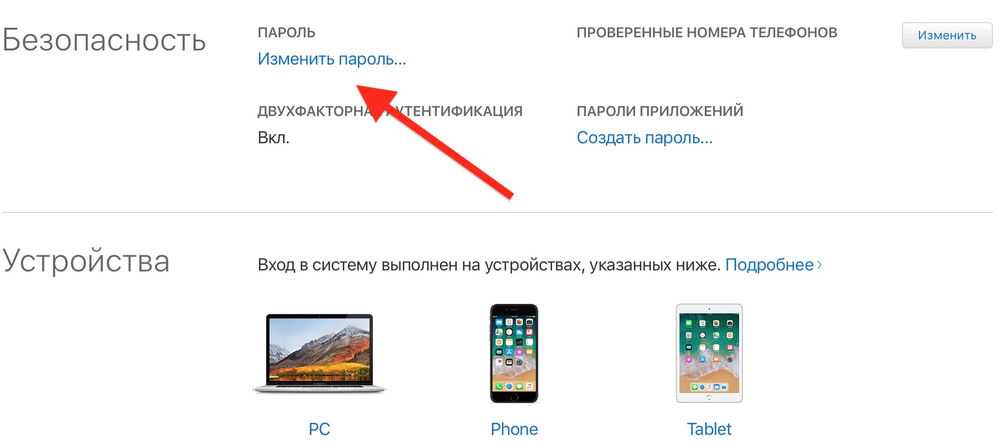
Теперь я заблокирован. Как я могу восстановить доступ?
iPhone 5S, iOS 7.1.2
Ответил!
Посмотреть ответ
У меня тоже есть эта проблема
Хороший вопрос?
Да
№
Оценка
388
Отмена
Выбранное решение
mtesgerous
Респ: 2.3k
Опубликовано:
Опции
Вы можете удалить пароль, восстановив свое устройство из iTunes или Find My iPhone, если вы включили эту функцию ранее. Загвоздка здесь в том, что вы потеряете свои данные, следуя описанному выше методу, поэтому вы должны знать об этом.
Загвоздка здесь в том, что вы потеряете свои данные, следуя описанному выше методу, поэтому вы должны знать об этом.
Если вы не хотите потери данных, вам следует сначала войти в режим DFU и использовать приложения, чтобы получить код доступа и вставить его куда-нибудь, а затем выйти из режима DFU и ввести только что полученный код доступа. Этот метод порекомендовал знакомый из местной мастерской. Более подробную информацию можно найти здесь, и вы можете оставить комментарии для дальнейших запросов.
Был ли этот ответ полезен?
Да
№
Оценка
185
Отменить
Том Чай
@томчай
Респ: 71.1k
17
99
78
Размещено:
Опции
Полная очистка телефона в режиме DFU.
Был ли этот ответ полезен?
Да
№
Оценка
52
Отменить
Джонсблейк63
Реп: 265
Опубликовано:
Опции
Попробуйте перезагрузить iPhone, одновременно нажав кнопку «Домой» и кнопку питания в течение 30 секунд.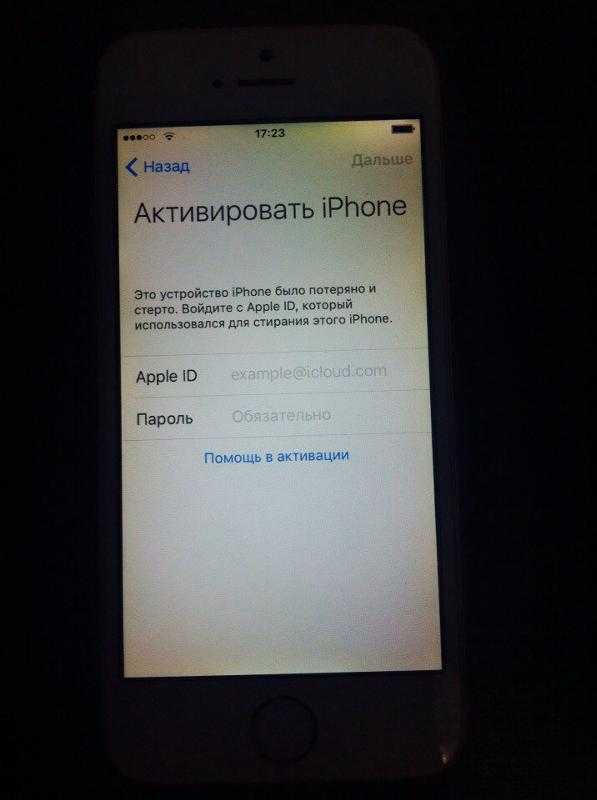 Когда он спросит вас, хотите ли вы провести слайд, чтобы выключить его, проигнорируйте это сообщение и ПРОДОЛЖАЙТЕ удерживать.
Когда он спросит вас, хотите ли вы провести слайд, чтобы выключить его, проигнорируйте это сообщение и ПРОДОЛЖАЙТЕ удерживать.
Наконец, экран погаснет, и ваш iPhone перезагрузится. Подождите пару минут и включите его обычным способом.
Если он по-прежнему запрашивает пароль, единственный способ вернуться к iPhone — это подключить его к исходному компьютеру с исходной версией iTunes и нажать «восстановить».
Был ли этот ответ полезен?
Да
№
Оценка
22
Отменить
против
Реп: 37.6k
IРемонт айфонов
22
51
42
Опубликовано:
Опции
Либо запомните код доступа, либо, как говорит Том, вам нужно войти в режим dfu, тогда iTunes позволит вам восстановить, и да, вы потеряете все, что находится на устройстве, если только вы не сделали резервную копию iCloud или iTunes до того, как забыли код
Это был ответ полезный?
Да
№
Оценка
18
Отменить
туй вер
Рем: 121
Опубликовано:
Опции
Вот шаги для вас, если вы забыли пароль iPhone:
Шаг 1: Подключите iPhone к компьютеру через USB-кабель> запустите iTunes на компьютере.
Шаг 2: Когда вы запускаете iTunes, он автоматически синхронизирует ваше устройство. Но если это не так, вам нужно сделать это самостоятельно, а это значит, что вы должны выполнить следующие шаги: Нажмите «Вид»> «Показать боковую панель», после чего ваш iPhone отобразится на левой боковой панели.
Шаг 3: Когда iTunes синхронизирует и создаст резервную копию вашего устройства, перейдите в «Устройство» на боковой панели. Затем нажмите на вкладку «Сводка». Далее перейдите к кнопке «Восстановить iPhone».
Шаг 4: Наконец, нажмите «Восстановить резервную копию», чтобы восстановить iPhone из файлов резервных копий iTunes, а затем вы можете сбросить пароль своего iPhone.
Надеюсь, это поможет вам, и если вы обнаружили потерю данных на своем iPhone, вы можете выбрать FonePaw iPhone Data Recovery для восстановления потерянных данных.
Был ли этот ответ полезен?
Да
№
Оценка
10
Отменить
ДжейдКрис
@jadekris
Рем: 85
1
1
Опубликовано:
Опции
Прошить iPhone с помощью iTunes или 3uTools
Был ли этот ответ полезен?
Да
№
Оценка
7
Отменить
Бен
@бенджамен50
Реп: 158. 7k
7k
Mtwo Perform
11
185
365
Опубликовано:
Опции
Вот руководство Apple о том, что делать, если у вас отключен iPhone:
https://support.apple.com/en-au/HT204306
Я лично использую приложение 3uTools, потому что оно отлично подходит для восстановления отключенных iPhone, которые Вы можете скачать здесь:
http://www. 3u.com/
3u.com/
Был ли этот ответ полезен?
Да
№
Оценка
6
Отменить
Стефан Попов
Рем: 153
Опубликовано:
Опции
Я починил свой iPhone и сохранил свои данные, следуя этому руководству https://www.youtube.com/watch?v=O4Tmt3IW…
Был ли этот ответ полезен?
Да
№
Оценка
5
Отменить
принцессанеробоса
Рем.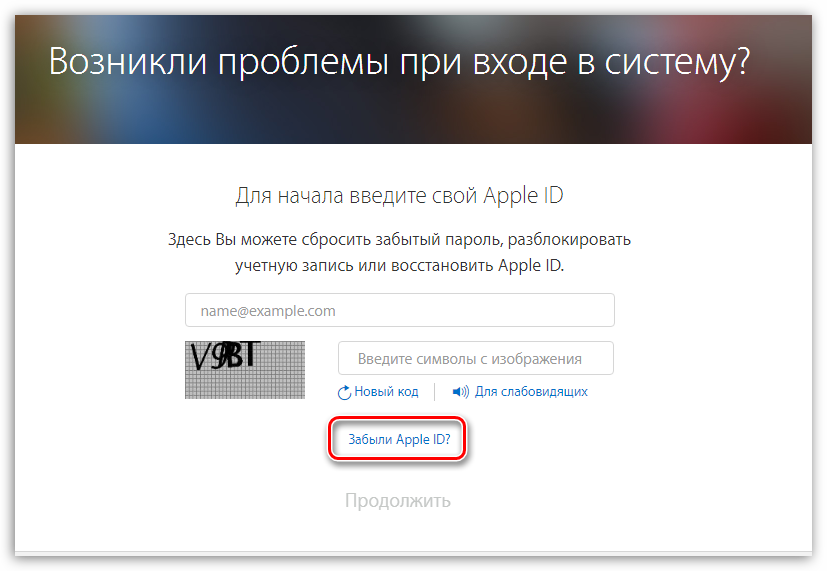 : 1
: 1
Опубликовано:
Опции
помогите мне снять блокировку iphone 5s
Был ли этот ответ полезен?
Да
№
Оценка
0
Отмена
3 решения — как обойти пароль Apple ID на iPhone 5s/8/X/11/12/13
Автор: Брайан Дэвис, 8 августа 2022 г., 16:00
«Я купил подержанный iPhone 5s позавчера, но я не знаю пароль Apple ID для входа в систему, что доставляет много неудобств при использовании. Кто-нибудь знает, как обойти пароль Apple ID на iPhone 5s?»
Возникли проблемы с обходом пароля Apple ID? Вы пришли в нужное место! Как правило, чтобы не разглашать конфиденциальность, люди стирают все свои личные данные и удаляют свой Apple ID перед продажей старого iPhone. Однако, если вы покупаете подержанный iPhone, а продавец забыл пароль Apple ID для выхода, это может принести вам много неприятностей, например, невозможность использования iCloud, iMessage, App Store и других сервисов Apple.
Однако, если вы покупаете подержанный iPhone, а продавец забыл пароль Apple ID для выхода, это может принести вам много неприятностей, например, невозможность использования iCloud, iMessage, App Store и других сервисов Apple.
Не волнуйся. В этом посте мы расскажем о 3 эффективных способах обхода пароля iPhone Apple ID и надеемся, что вы сможете получить помощь.
Способ 1. Обойти пароль Apple ID путем сброса пароля
Если вы можете связаться с продавцом, который забыл пароль Apple ID, вы можете попросить его помочь вам ответить на контрольный вопрос или подтвердить адрес электронной почты для восстановления, чтобы изменить пароль Apple ID. Если вы не можете связаться с продавцом, вы можете попробовать два других метода обхода пароля Apple ID.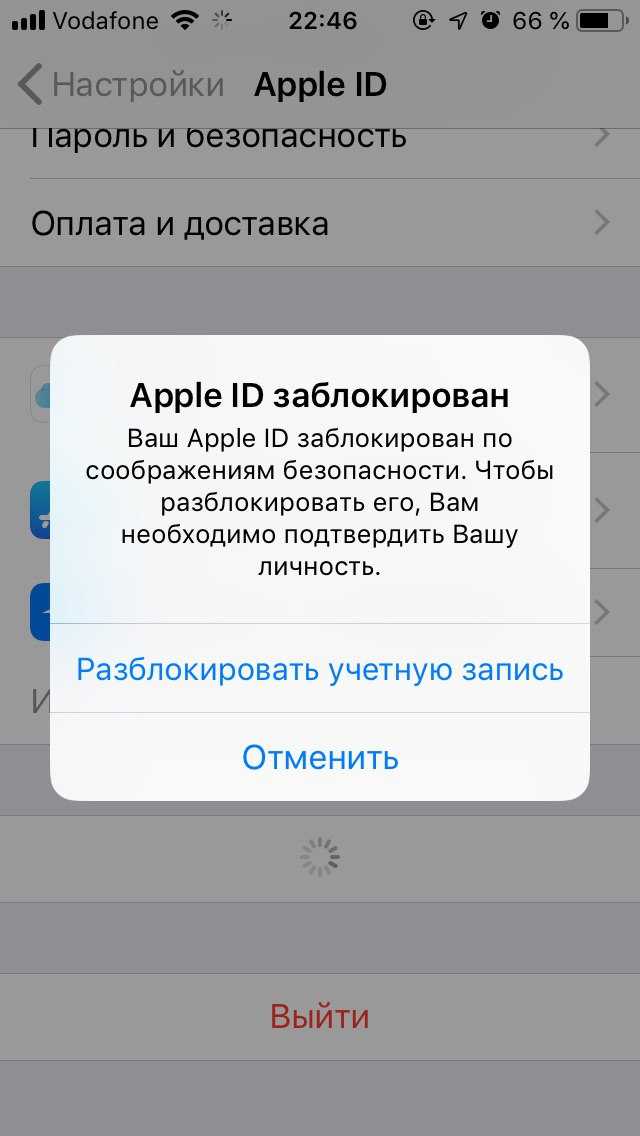
Шаг 1: Перейдите на сайт iforgot.apple.com и введите свой Apple ID.
Шаг 2: Нажмите Перейдите к следующему шагу , а затем выберите вариант Мне нужно сбросить пароль .
Шаг 3: Сбросьте свой пароль Apple ID, обратившись за помощью к продавцу. Если он помнит ответ на заданный ранее контрольный вопрос, вы можете обратиться к нему за помощью. Если он забудет ответ, вы можете выбрать другой вариант, то есть отправить ему электронное письмо для восстановления, чтобы сбросить код доступа Apple ID, следуя инструкциям.
Способ 2. Обход пароля Apple ID с помощью TunesKit iPhone Unlocker
Однако, если вы не можете связаться с продавцом, мы рекомендуем использовать TunesKit iPhone Unlocker для обхода пароля Apple ID. TunesKit iPhone Unlocker, специально разработанный для пользователей iPhone/iPad/iPod touch, позволяет не только обойти пароль Apple ID, но и разблокировать практически все типы паролей на ваших устройствах, включая 4/6-значный пароль, числовой/ буквенно-цифровой код, Touch/Face ID, код доступа к экрану и т. д. Кроме того, вы также можете снять ограничения MDM и восстановить заводские настройки своих устройств с помощью TunesKit iPhone Unlocker, который полностью совместим со всеми устройствами и версиями iOS, такими как iPhone 5s/8/X/11/12/13.
д. Кроме того, вы также можете снять ограничения MDM и восстановить заводские настройки своих устройств с помощью TunesKit iPhone Unlocker, который полностью совместим со всеми устройствами и версиями iOS, такими как iPhone 5s/8/X/11/12/13.
Ключевые особенности TunesKit iPhone Unlocker
600,000+Загрузки
СкачатьЗагрузить
Давайте посмотрим, как обойти пароль Apple ID на iPhone 5s/8/X/11/12/13.
Шаг 1. Подключите iPhone 5s/8/X/11/12/13 к ПК
Прежде всего, оставьте iPhone подключенным к компьютеру. Затем запустите TunesKit iPhone Unlocker и нажмите Разблокировать Apple ID .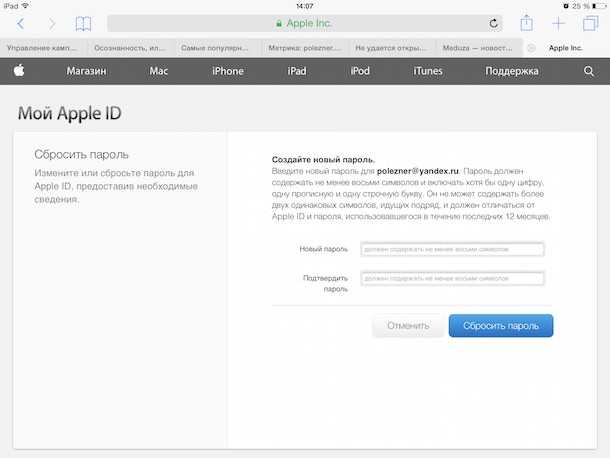
Шаг 2. Подтвердите статус своего устройства, прежде чем обходить Apple ID
Прежде чем обходить Apple ID, вам необходимо подтвердить, включен ли Find My iPhone на вашем устройстве. Если да, проверьте, установили ли вы пароль и включили ли двухфакторную аутентификацию. Затем загрузите подходящую прошивку. Если нет, вы можете пропустить этот шаг.
Шаг 3 Обойти пароль Apple ID
Нажмите на опцию Start и дождитесь завершения процесса. Тогда ваша проблема, как обойти пароль Apple ID, будет решена.
Способ 3. Обход пароля Apple ID с помощью iTunes
Помимо двух указанных выше способов, вы также можете обойти Apple ID с помощью iTunes. iTunes — это приложение, разработанное Apple, которое можно определить как интегрированный инструмент для воспроизведения видео и аудио, резервного копирования данных, управления устройством и т. д. Кроме того, оно также позволяет восстановить ваш iPhone, что удалит все данные на вашем устройстве, включая ваш Apple ID. Поэтому вам не нужно беспокоиться о том, как обойти пароль Apple ID на iPhone 5s/8/X/11/12/13 после его восстановления. Подробные шаги приведены ниже.
Поэтому вам не нужно беспокоиться о том, как обойти пароль Apple ID на iPhone 5s/8/X/11/12/13 после его восстановления. Подробные шаги приведены ниже.
Шаг 1: Запустите iTunes на ПК и подключите к нему iPhone.
Шаг 2: Выполните следующие действия, чтобы перевести iPhone в режим восстановления: Удерживайте кнопку Power вместе с кнопкой Home одновременно в течение примерно 5 секунд. Затем ослабьте кнопку Power , но продолжайте удерживать кнопку Home , пока не появится экран режима восстановления.
Шаг 3: Выберите свой iPhone и нажмите Резюме в левой части интерфейса.
Шаг 4: Нажмите Восстановить iPhone и дождитесь завершения. Тогда ваш пароль Apple ID будет обойден одновременно.
Итог
После прочтения этого поста, я думаю, вы нашли несколько полезных способов обойти пароль Apple ID. С моей точки зрения, благодаря своему профессионализму и удобству, использование TunesKit iPhone Unlocker для обхода пароля Apple ID было бы намного лучше, чем два других метода. Если у вас есть какие-либо другие связанные проблемы, вы можете связаться с нами в разделе комментариев ниже.
С моей точки зрения, благодаря своему профессионализму и удобству, использование TunesKit iPhone Unlocker для обхода пароля Apple ID было бы намного лучше, чем два других метода. Если у вас есть какие-либо другие связанные проблемы, вы можете связаться с нами в разделе комментариев ниже.
Скачать
Загрузить
Дополнительные советы и рекомендации
Брайан Дэвис занимается технологиями и развлечениями уже более 10 лет. Он любит технологии во всех их проявлениях.
ДЕЛИТЬСЯ ВЕЛИКОЛЕПНО!
Tweet
Tuneskit использует файлы cookie, чтобы обеспечить вам максимальное удобство на нашем веб-сайте. Узнать большеПонятно!
Узнать большеПонятно!
Забыли пароль iPhone? Разблокировка тремя способами
Многие люди жалуются на то, что «Я забыл пароль от своего iPhone, как его разблокировать?» Да, что делать, если вы забыли код доступа к экрану iPhone SE/11/11 Pro/XS/XS Max/XR/8/8 Pro/7/7 Plus и других старых моделей iPhone? Если вы введете неверный пароль несколько раз, ваш iPhone будет отключен. Если попыток будет до 10, вы получите только сообщение —iPhone отключен. Подключиться к Айтюнс. Таким образом, как разблокировать iPhone, если вы забыли пароль ? Здесь эта статья покажет вам три доступных метода разблокировки iPhone без пароля.
Способ 1.
 Забыли пароль — разблокируйте iPhone с помощью iTunes
Забыли пароль — разблокируйте iPhone с помощью iTunes
Лучший способ обойти пароль iPhone — стереть все данные, включая забытый пароль, а затем восстановить их с помощью резервной копии iTunes, чтобы не было потери данных. Но если нет резервной копии, все данные, включая контакты, фотографии на вашем iPhone, будут потеряны. Теперь вы можете выполнить шаги, чтобы разблокировать пароль iPhone и восстановить его с помощью iTunes. Есть два варианта разблокировки iPhone с помощью iTunes.
Вариант 1: восстановление iPhone напрямую с помощью синхронизированного iTunes
Шаг 1: Обновите iTunes до последней версии и подключите заблокированный iPhone к компьютеру через USB-кабель. После этого подождите, пока iTunes обнаружит ваш iPhone.
Шаг 2: Щелкните значок устройства iPhone, чтобы получить доступ к сведениям об iPhone в iTunes.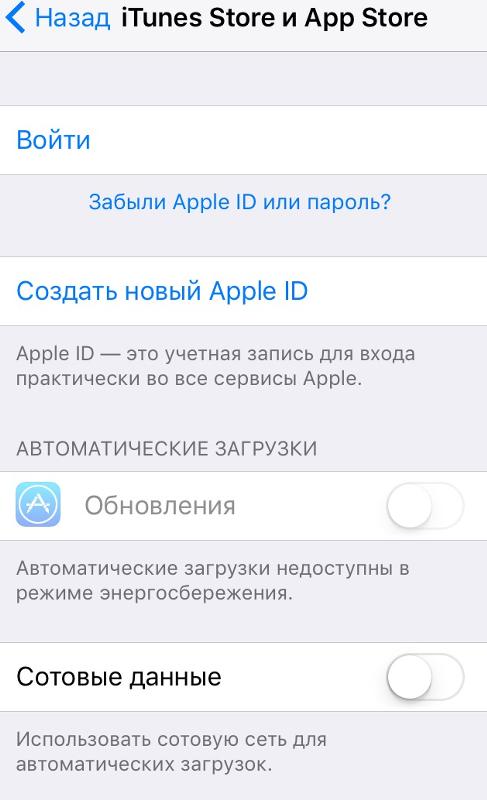
Шаг 3: Затем вы можете проверить данные вашего iPhone. Нажмите на «Восстановить iPhone» для продолжения.
Шаг 4: После того, как iTunes успешно свяжется с сервером обновления программного обеспечения iPhone, он попросит вас сделать резервную копию настроек iPhone перед восстановлением программного обеспечения. Вы можете выбрать «Резервное копирование» , чтобы создать резервную копию для iPhone.
Шаг 5: Нажмите кнопку Восстановить , чтобы убедиться, что все данные будут удалены.
Шаг 6: Нажмите «Далее» , а затем «Согласен» , чтобы начать процесс сброса. Этот процесс займет несколько минут, так как iTunes стирает и устанавливает новую iOS на ваш iPhone.
Шаг 7: Когда вы успешно восстановите iPhone, вы получите сообщение, как на скриншоте ниже.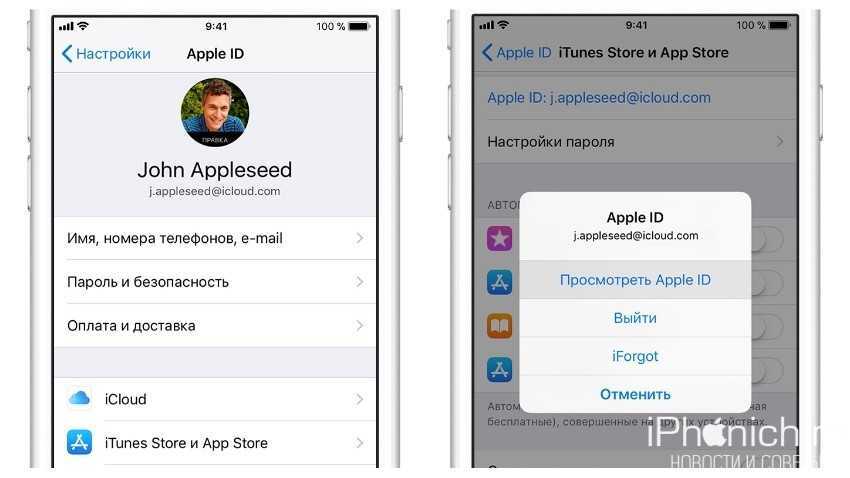
После этого, когда вы снова настроите iPhone, вы можете нажать «Восстановить из резервной копии iTunes». Вам лучше восстановить из предыдущей резервной копии. Если вы зашифровали свою резервную копию паролем, вам необходимо ввести пароль шифрования перед восстановлением. Забыли пароль резервной копии iTunes, вы можете восстановить пароль Cocosenor iTunes Password Tuner.
Вариант 2: Восстановление iPhone в режиме восстановления
Будет проще восстановить iPhone в режиме восстановления. Вам нужно перевести iPhone в режим восстановления, а затем подключить его к компьютеру. После этого, когда iTunes распознает ваш iPhone, появится окно с просьбой восстановить или обновить iPhone. Нажмите на опцию Восстановить .
Затем iTunes сообщит вам, что восстановление приведет к потере всех данных. Вам нужно нажать Восстановить и обновить . Наконец, заблокированный iPhone будет успешно восстановлен, а блокировка экрана снята. Теперь вы можете настроить его как обновление iPhone.
Теперь вы можете настроить его как обновление iPhone.
Способ 2. Забыли пароль — разблокируйте iPhone с помощью функции «Найти iPhone»
Если вы включили функцию «Найти iPhone», вы можете восстановить заводские настройки iPhone в iCloud, чтобы сбросить пароль iPhone. Если функция «Найти iPhone» не включена, iCloud не обнаружит ваше устройство iPhone и не сможет помочь стереть данные с вашего iPhone.
1. Перейдите на сайт iCloud.com. Войдите в систему, используя свой Apple ID и пароль
2. Нажмите «Найти iPhone» и введите пароль, чтобы снова войти в систему.
3. Нажмите «Все устройства» в верхней части окна, чтобы выбрать свой iPhone.
4. Нажмите «Стереть iPhone» → «Стереть», чтобы перезагрузить iPhone.
5. Дождитесь завершения процесса стирания. И следуйте инструкциям на экране iPhone, чтобы выбрать «Восстановить iPhone из резервной копии iCloud», если у вас ранее была резервная копия iPhone в iCloud или он был настроен как новый.
Советы. Во время процесса убедитесь, что ваш iPhone подключен к сети Wi-Fi или сотовой сети.
Способ 3. Забыли пароль — разблокируйте iPhone с помощью Cocosenor iPhone Passcode Tuner
Существует еще один эффективный способ разблокировать iPhone, если вы забыли пароль. Вы можете попробовать Cocosenor iPhone Passcode Tuner, который разработан для снятия различных блокировок с iPhone. Это может помочь вам разблокировать свой iPhone, если вы забыли свой пароль, всего за несколько кликов.
Шаг 1: Загрузите программу на свой компьютер и установите ее как можно скорее.
Шаг 2: Запустите Cocosenor iPhone Passcode Tuner, а затем выберите «Разблокировать экран блокировки» на главной панели.
Шаг 3 : Нажмите Start , чтобы начать процесс разблокировки.
Шаг 4: Затем появится экран, где нужно подключить iPhone к компьютеру.